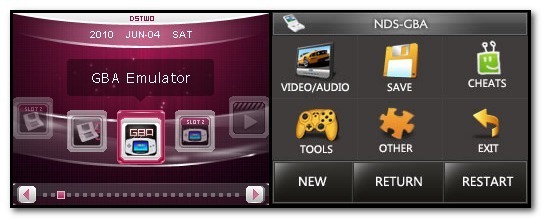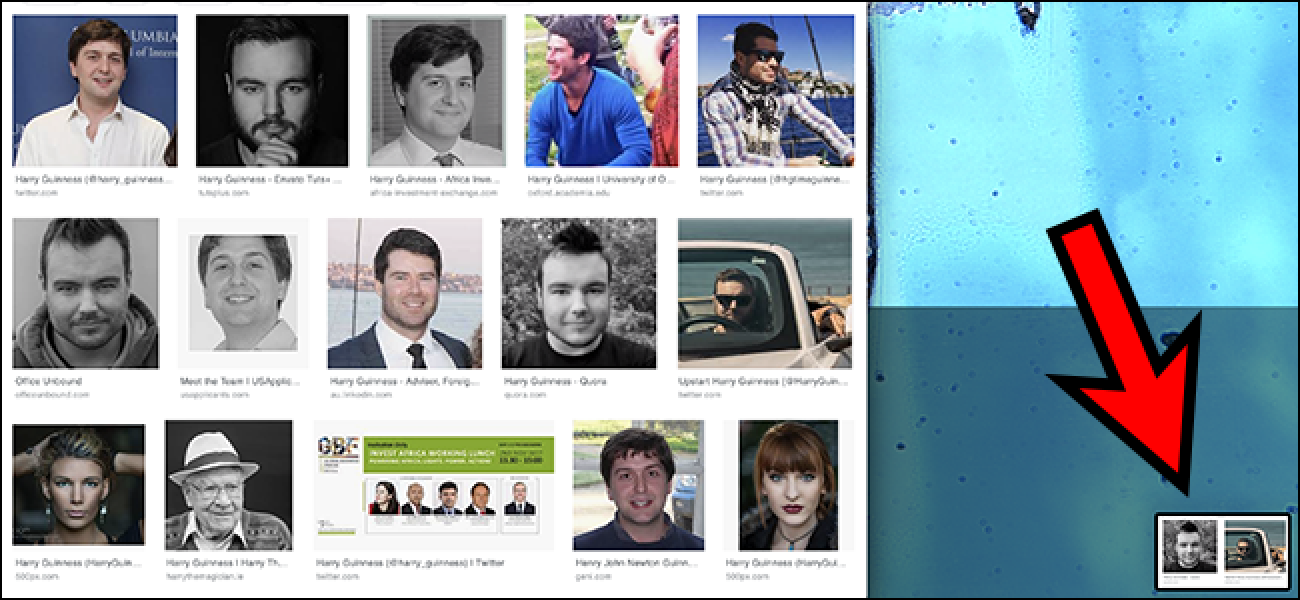Si vous avez une Nintendo DS, il n’est pas nécessaire de vous limiter aux versions de jeux modernes. Continuez à lire pendant que nous vous montrons comment transformer votre NDS en une merveille de jeu rétro qui joue aux anciens jeux NES, Gameboy et même Arcade.
La Nintendo DS n’est peut-être pas la console de jeu portable la plus puissante du marché, mais elle est très puissante pour émuler de nombreux jeux d’arcade et consoles d’antan. Si vous êtes prêt à investir une petite somme d’argent et un peu de temps, vous pouvez facilement transformer votre Nintendo DS en un véritable couteau suisse de la bonté du jeu.
De quoi ai-je besoin?
Autant que nous aimons les projets gratuits comme de la bière, ce projet nécessitera une petite dépense en espèces pour faire avancer les choses. Vous aurez besoin des éléments suivants:
- 1 Nintendo DS (fonctionne avec les unités DS Lite, DSi, DSiXL et 3DS)
- 1 Flash Cart (15-40 $; nous examinerons en détail les chariots flash dans un instant)
- 1 carte MicroSD (nous recommandons une pas cher 16 Go pour laisser place à la croissance)
- Émulateurs compatibles NDS (gratuits; nous les examinerons individuellement plus tard dans le didacticiel)
- ROM pour les émulateurs susmentionnés
En supposant que vous ayez déjà une Nintendo DS, votre décaissement pour l’ensemble du projet sera d’environ 25 à 50 $ en fonction du panier flash que vous choisissez pour construire votre projet. Jetons un coup d’œil aux chariots flash pour vous aider à choisir le meilleur.
: La disponibilité et la légalité des ROM sont soumises aux lois et réglementations locales. En tant que tel, nous ne pouvons pas établir de lien direct avec les sources ROM ici et vous suggérons de vous tourner vers votre moteur de recherche préféré pour obtenir des conseils.
Qu’est-ce qu’un chariot Flash et pourquoi en ai-je besoin?

L’utilisation d’un chariot flash est la base du tutoriel d’aujourd’hui. Un chariot flash est simplement un adaptateur USB personnalisé qui a été conçu pour vous permettre d’interfacer une carte de stockage microSD commune avec votre Nintendo DS. Il s’agit, si vous voulez, d’un adaptateur de stockage se faisant passer pour une cartouche Nintendo légitime. Sans un panier flash pour nous faufiler au-delà du module d’autorisation de la DS, nous ne pourrons aucunement lancer le logiciel homebrew requis pour jouer à des jeux homebrew et émulés.
Parce que l’ensemble du marché qui prend en charge les homebrew / jailbreaking / modding des consoles de jeux est mal vu par l’industrie des consoles, vous ne pouvez pas simplement entrer dans Game Stop et acheter un adaptateur. Vous devrez probablement commander auprès d’un fournisseur d’électronique étranger et vous devrez faire attention à éviter d’être brûlé par des sites Web fly-by-night et des chariots flash contrefaits / ratés.
Afin de vous éviter de vous brûler, nous vous suggérons fortement d’acheter l’un des deux chariots flash suivants auprès d’un détaillant réputé. Nous avons utilisé ModChipCentral hors du Canada pour tous nos besoins de modding de console au cours des cinq dernières années et nous avons été très satisfaits du service, de la qualité du produit et de la rapidité de livraison.
Acekard2i (22 $): Si vous recherchez un chariot flash solide produit par des développeurs ayant un bon historique de mises à jour et de support, l’Acekard2i est difficile à battre. Il ne porte pas beaucoup de cloches et de sifflets, mais il fait le travail. Bien que ce ne soit pas le flash cart que nous utiliserons pour le tutoriel, nous avons plusieurs années d’expérience avec la marque Acekard et recommandons vivement le modèle aux moddeurs soucieux de leur budget.
Supercard DSTwo (38 $): Le DSTwo coûte presque deux fois plus cher que les chariots flash plus économiques tels que l’Acekard, mais il contient plus qu’assez d’extras pour que cela vaille la peine de payer les 16 $ supplémentaires. Le chariot flash DSTwo comprend un processeur et un module de RAM intégrés supplémentaires qui augmentent considérablement la qualité de l’émulation de jeu. Le chariot flash comprend également des émulateurs GameBoy Advance et Super NES personnalisés conçus par le fabricant de cartouches flash pour tirer pleinement parti de la puissance de traitement intégrée. Nous utiliserons ce chariot flash de marque pour le didacticiel.
Si vous choisissez d’utiliser l’Acekard2i, veuillez référencer le site web Acekard pour les instructions de configuration initiale car elles varieront du DSTwo.
Configuration du système d’exploitation DSTwo
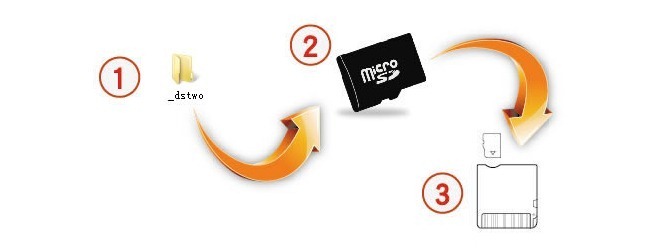
Une fois que vous avez reçu le DSTwo par la poste, vous remarquerez qu’il n’est pas livré avec une carte MicroSD et, si vous mettez la carte flash dans votre DS avant de terminer les étapes suivantes, le DS n’enregistrera même pas le chariot flash vide.
La toute première étape consiste à formater correctement votre carte MicroSD. Oui, vous pouvez vous en tirer simplement en utilisant la commande de formatage de votre système d’exploitation, mais nous vous recommandons vivement d’utiliser l’outil de formatage SD reconnu par l’industrie de Panasonic, Formateur SD. Cela garantit que votre carte SD est formatée strictement selon les normes de l’industrie et réduit le risque que vous rencontriez des erreurs difficiles à résoudre plus tard.
Afin de permettre à votre panier flash de fonctionner correctement, vous devrez installer le système d’exploitation de base, appelé DSTWO EOS, à partir du Site Web de DSTwo. Assurez-vous de récupérer une copie du système d’exploitation et non le programme de mise à jour du micrologiciel (le seul moment où le programme de mise à jour du micrologiciel est nécessaire est si une modification majeure du logiciel NDS déployée par Nintendo vous oblige à mettre à jour le micrologiciel dans le panier flash physique).
Une fois que vous avez téléchargé le DSTWO_v. (Une version ici) .ZIP, extrayez le contenu du dossier dans le fichier ZIP sur votre carte SD. La racine de votre carte SD devrait maintenant ressembler à:
_dstwo
ds2boot.dat
readme_eng.txt
À ce stade, vous pouvez éjecter en toute sécurité la carte SD, la mettre dans le chariot flash DSTwo et la démarrer dans votre DS, mais il n’y aurait pas grand chose à faire à part admirer la jolie interface DSTWO EOS. Prenons un moment pour charger des émulateurs et d’autres goodies sur le chariot flash.
Remplir le DSTwo avec des émulateurs
Bien que ce soit cool d’avoir un chariot flash fonctionnel, jusqu’à présent, cela ne fait pas grand chose. Afin de faire passer les bons moments, nous avons besoin d’émulateurs. La section suivante est structurée pour vous montrer le meilleur choix pour le DSTwo ainsi que des choix alternatifs qui fonctionneront à la fois sur le DSTwo et sur d’autres chariots flash qui n’ont pas le boost CPU / RAM que le DSTwo fait. Bien que nous soyons enclins à installer tous les émulateurs pour un maximum de plaisir, nous les avons divisés par console / source afin que vous puissiez facilement choisir.
: Nous utiliserons la structure de répertoires suivante pour garder la carte en ordre, sauf indication contraire, vous pouvez personnaliser la structure de répertoires comme vous le souhaitez:
_dstwo
Nom de l’émulateur
ROMS – PlatformName
ds2boot.dat
readme_eng.txt
Système de divertissement Nintendo (NES)
nesDS: Comme l’émulation NES ne nécessite pas beaucoup de puissance, il n’y a pas de plugin spécifique pour le DSTwo. Nous suggérons à tous les utilisateurs de consulter nesDS, un émulateur NES plus que capable pour la DS.
Téléchargez la dernière version sur le lien ci-dessus et extrayez le contenu du fichier zip dans nesDS sur le répertoire racine de votre carte. Créez un dossier compagnon pour les ROM, ROMs – NES
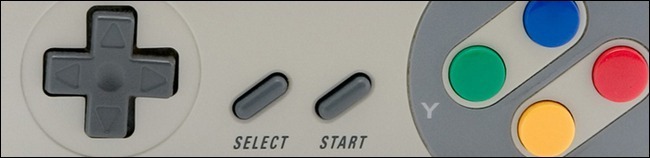
Système de divertissement Super Nintendo (SNES)
Émulateur DSTwo SNES: DSTwo a son propre émulateur SNES personnalisé avec une pile de cloches et de sifflets, y compris la sauvegarde en temps réel qui vous permet de mettre en pause efficacement un jeu n’importe où dans l’action et de le reprendre quand vous le souhaitez.
Téléchargez la dernière version sur le lien ci-dessus et extrayez-la à la racine de votre carte SD. Il videra les fichiers dans deux dossiers distincts NDSSFC et _dstwoplug . Créez un dossier compagnon pour les ROM, ROMs – SNES . Ne modifiez pas le nom du dossier de l’émulateur.
SNEmULDS: Pour les utilisateurs non-DSTwo, la meilleure alternative au plugin natif est SNEmulDS. Comparé au plugin natif DSTwo, SNEmulDS est un émulateur beaucoup plus grossier, mais sans faute de l’équipe de développement derrière lui. L’émulation du SNES sans l’augmentation supplémentaire du processeur fournie par DSTwo introduit de petits problèmes comme un mauvais rendu audio et une mauvaise superposition des sprites. Pour utiliser SNEmulDS, il suffit d’extraire vers SNEmulDS à la racine de votre carte. Créez un dossier compagnon pour les ROM, ROMs – SNES
SEGA Genèse
jEnesisDS: Les utilisateurs de DSTwo et les autres utilisateurs de Flashcart qui souhaitent jouer à des jeux Genesis devraient se tourner vers jEnesisDS, un émulateur Genesis solide. Téléchargez-le depuis le miroir Zophar et extrayez-le vers le jEnesisDS à la racine de votre carte SD. Créez un dossier compagnon pour les ROM, ROMs – SEGA
Nintendo GameBoy
Lameboy DS: Comme le NES, le GameBoy est assez facile à émuler qu’il n’y a pas de plugin DSTwo remplacé pour cela. Téléchargez simplement la dernière version, extrayez-la dans LameboyDS à la racine de votre carte SD et créez un dossier compagnon ROMs – GB .

Nintendo GameBoy Advance
Plug-in DSTwo GBA: Encore une fois, c’est une arène où le DSTwo brille. Émuler le GameBoy Advance sur le DS est une tâche compliquée car le DS / DS Lite a un slot GBA matériel et les derniers modèles n’ont pas du tout un slot GBA. La plupart des émulateurs nécessitent un chariot flash supplémentaire pour émuler le GBA. DSTwo utilise du matériel embarqué pour le retirer d’une manière que les autres chariots flash ne peuvent tout simplement pas (et nécessitent des modules complémentaires matériels tiers avec des problèmes de compatibilité risqués).
Téléchargez la dernière version sur le lien ci-dessus et extrayez-la à la racine de votre carte SD. Il videra les fichiers dans deux dossiers distincts NDSGBA et _dstwoplug . Créez un dossier compagnon pour les ROM, ROMs – GBA . Ne modifiez pas le nom du dossier de l’émulateur.
Émulation Arcade MAME
Plugin DSTwo MAME: MAME est une autre émulation qui nécessite une bonne quantité de chevaux-vapeur pour des jeux plus complexes. Le DSTwo a son propre plugin spécifiquement pour les jeux MAME 0.37b5 (si vous êtes curieux de connaître la spécificité de ce nombre, les émulateurs MAME sont extrêmement pointilleux sur les numéros de version et vous obligent à acquérir les packs de version ROM spécifiques). Téléchargez-le (hébergé par PortableDev) ici. Téléchargez la dernière version et extrayez-la dans MAME et _dstwoplug à la racine de votre carte SD; créer un dossier compagnon ROMs – MAME . Ne modifiez pas le nom du dossier de l’émulateur.
MarcasDS: Pour les cartes alternatives, MarcasDS offre une prise en charge limitée de MAME. Sans la puissance supplémentaire du processeur, il ne peut pas jouer à autant de jeux, mais il peut passer à travers certaines premières versions d’arcade simples (voir le fichier readme inclus et la liste des jeux pour plus d’informations sur les jeux qu’il peut gérer). Téléchargez la dernière version, extrayez-la dans MarcasDS à la racine de votre carte SD et créez un dossier compagnon ROMs – MAME .
Lorsque vous avez terminé de configurer les émulateurs, vous devriez avoir un ensemble bien organisé de
Les émulateurs ci-dessus commencent juste à gratter la surface des émulateurs de système Nintendo DS disponibles. Pour un aperçu complet des outils d’émulation disponibles, y compris des bundles pour les premiers systèmes tels que Atari et Colecovision, consultez la sélection impressionnante sur archive d’émulation Domaine de Zophar.
Vous avez un logiciel homebrew Nintendo DS, un émulateur ou autre, auquel vous aimeriez faire un clin d’œil? Sonnez dans les commentaires pour partager la richesse avec vos collègues lecteurs.